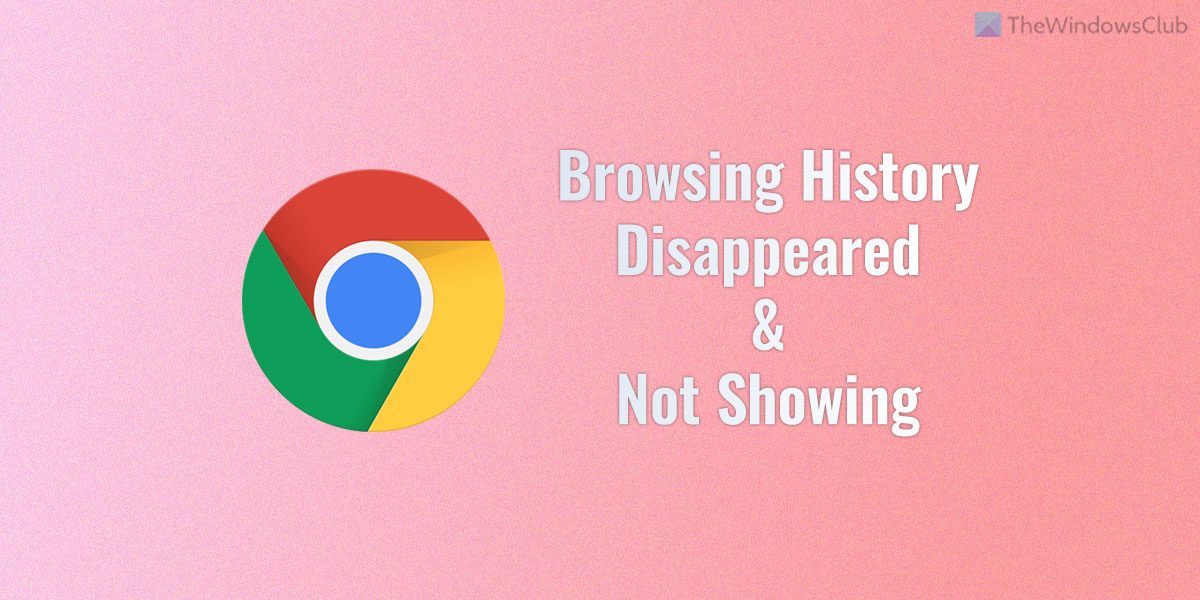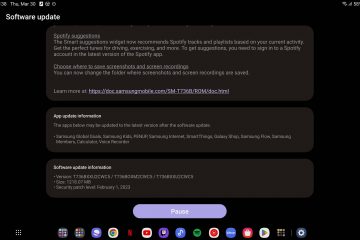如果 Google Chrome 的瀏覽歷史記錄消失或未顯示,您可以通過以下方法解決此問題。為了解決 Google Chrome 瀏覽器中的問題,您需要檢查三件事。在這裡我們列出了所有可能的解決方案,以便您可以隨時獲取瀏覽歷史記錄。
在開始之前,您必須知道谷歌瀏覽器或任何其他瀏覽器在您以隱身或私人模式瀏覽時不會存儲瀏覽數據。如果您嘗試獲取這些數據,那麼您就是在浪費時間。但是,即使您使用了普通模式,Chrome 也會刪除瀏覽歷史記錄;這些解決方案適合您。
Chrome 瀏覽歷史消失且未顯示
如果 Google Chrome 的瀏覽歷史消失或未在 Windows 11/10 中顯示,請按照以下步驟操作:
驗證 Chrome 設置檢查組策略更改註冊表值
要了解有關這些步驟的更多信息,請繼續閱讀。
1] 驗證 Chrome 設置
當谷歌瀏覽器自動刪除瀏覽歷史記錄、cookies、緩存等時,您需要檢查的第一件事。此瀏覽器帶有一個允許用戶刪除的選項當你關閉所有打開的窗口時,所有這些東西。如果您之前啟用了此設置,則需要禁用它。為此,請執行以下操作:
點擊三點圖標並選擇設置。切換到隱私和安全標籤。點擊 Cookie 和其他網站數據選項。切換關閉所有窗口時清除 Cookie 和網站數據按鈕將其關閉。
但是,如果它已經關閉,您需要遵循其他解決方案。
2] 檢查組策略
本地組策略編輯器帶有一個選項,可讓您在退出時刪除瀏覽數據。您需要檢查您是否激活了此設置。如果是,您需要立即禁用它。要阻止 Chrome 在退出時刪除瀏覽數據,請按以下步驟操作:
按 Win+R > 鍵入 gpedit.msc > 點擊 OK
strong>按鈕。導航到此路徑:計算機配置 > 管理模板 > Google Chrome 雙擊退出時清除瀏覽數據設置。選擇未配置選項。單擊確定按鈕。
最後,您需要重新啟動計算機。
3] 更改註冊表值
可以使用註冊表編輯器設置相同的 GPEDIT 設置。如果您使用 Windows 註冊表啟用了此設置,請按照以下步驟禁用它:
搜索 regedit 並點擊搜索結果。點擊是按鈕。開始到此路徑:HKEY_LOCAL_MACHINE\SOFTWARE\Policies\Google\Chrome 右鍵單擊 ClearBrowsingDataOnExitList 鍵。選擇 Delete 選項。點擊 Yes 按鈕。
接下來,您需要重新啟動計算機。
閱讀:如何在退出時自動清除 Chrome 瀏覽數據
如何獲取恢復我的 Google Chrome 歷史記錄?
只有一種方法可以恢復您的 Google Chrome 歷史記錄。但是,這取決於您是否啟用了同步。如果您打開同步,您可以通過登錄您的 Google 帳戶找到 Google Chrome 瀏覽歷史記錄、書籤和所有其他內容。否則,您將無法在任何地方找到它。
您可以在 Google Chrome 上恢復已刪除的瀏覽歷史記錄嗎?
是的,只有使用您的 Google 帳戶才能在 Google Chrome 上恢復已刪除的瀏覽歷史記錄早些時候。登錄您的 Google Chrome 並轉到“數據和隱私”部分。然後,找到“網絡與應用活動”選項。如果已打開,您可以從此處取回您的瀏覽歷史記錄。除此之外,別無選擇。
僅此而已!希望這些解決方案對您有用。
閱讀:如何在退出時自動刪除 Microsoft Edge 瀏覽歷史記錄。